
Apple Watch 是蘋果公司開發的智慧手錶,除了最基本的看時間報時功能之外,我們還能在 Apple Watch 測量心率、血氧、監測心電圖等,但其實還有非常多 Apple Watch 實用功能與好用小技巧呦!
本篇為大家整理了 15 個實用的 Apple Watch 功能介紹,無論你是 Apple Watch 新手還是老手都可以參考本篇推薦的 Apple Watch 技巧整理。

1. Apple Watch 呼叫 iPhone
如果你臨時找不到自己的 iPhone 手機,但又很確定 iPhone 應該就在自己位置附近的話,那我們可以透過 Apple Watch 上的「呼叫 iPhone」功能讓 iPhone 發出聲音或閃光,這樣你就能方便地尋找出手機位置囉!
這功能怎麼使用呢?首先我們按一下 Apple Watch 側邊的「數位錶冠」以返回錶面,然後從錶面往上滑,開啟「控制中心」,裡面有個「手機響鈴」圖示,這個就是「尋找 iPhone」按鈕。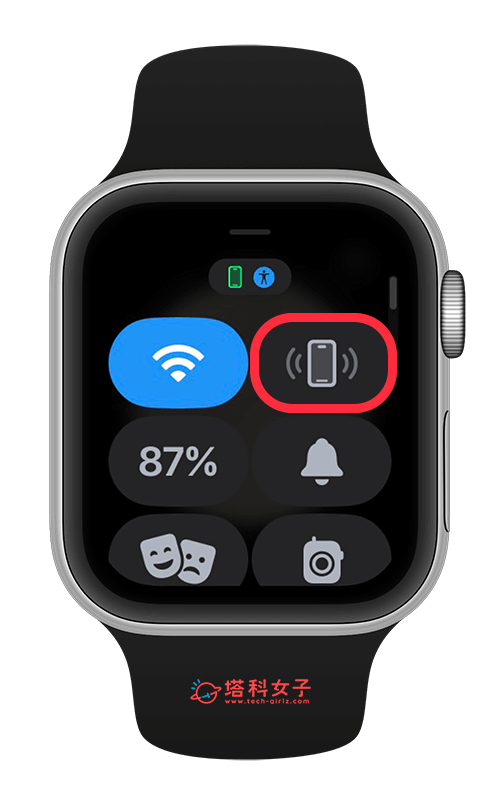
只要按一下該按鈕,你的 iPhone 就會響鈴,長按的話 iPhone 就會出現閃光燈,讓你在低光源的場所也能輕易找到手機!不過你的 iPhone 必須是啟用藍牙的狀態才能使用這功能。
2. Apple Watch 小費計算
第二個實用的 Apple Watch 功能「計算小費」功能,許多歐美國家都有小費文化,在台灣的話我們到餐廳也需要付服務費,如果覺得計算小費很麻煩的話,在 Apple Watch 內有個很好用的計算機小費功能,讓我們可以在內建的「計算機 app」裡依據帳單金額計算小費,還能除上要平分的人數,不用自已慢慢算。
請先依照以下步驟開啟 Apple Watch 小費計算功能:
- 開啟 Apple Watch 上的「設定」。
- 點選「計算機」。

- 將「百分比」切換為「小費功能」。
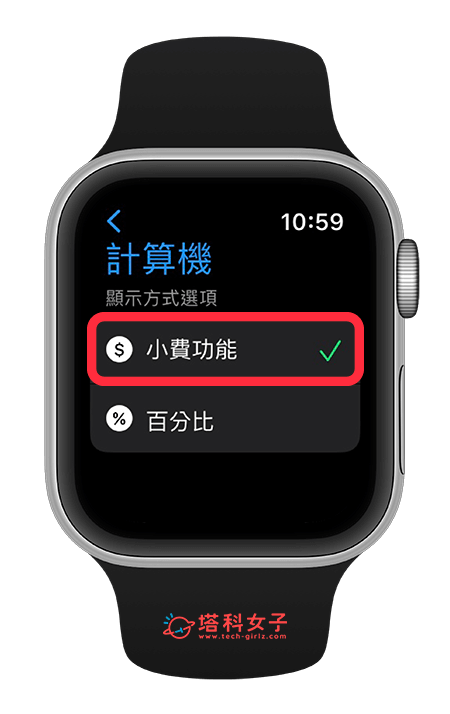
然後開啟內建的計算機 App,這裡就會出現「小費」功能,我們只要輸入價格後按一下「小費」按鍵,它就會自動計算了,而且還能調整小費的 % 數以及平分價格的人數唷!
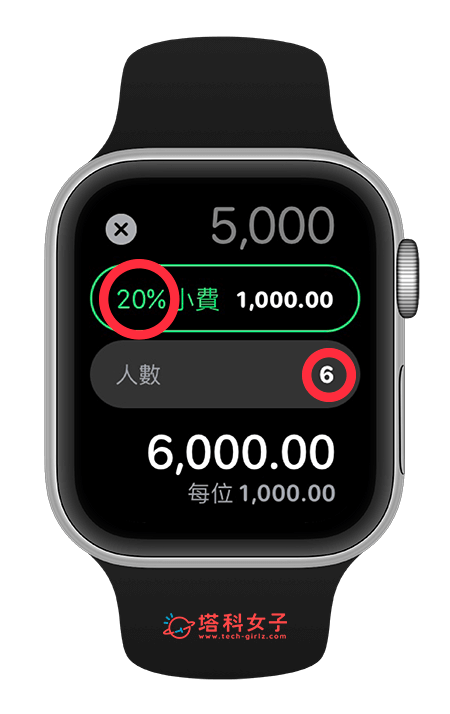
3. Apple Watch 遙控 iPhone 拍照
Apple Watch 雖然沒有鏡頭但還是可以拍照唷!方法是透過 Apple Watch 遙控 iPhone 相機,不僅可以拍照、錄影,還能調整焦距,特別適合將你的 iPhone 架好要拍的位置,然後再使用 Apple Watch 遠端控制拍照。
當我們開啟 Apple Watch 「相機 App」後,iPhone 就會自動連線開啟相機,這樣我們就可以直接拍照囉!還可以在「⋯」裡面設定前後鏡頭、閃光燈、原況照片、HDR 模式等,也可以轉動數位錶冠來調整鏡頭焦距,而且拍好的照片也會自動存入 iPhone 相簿裡面。
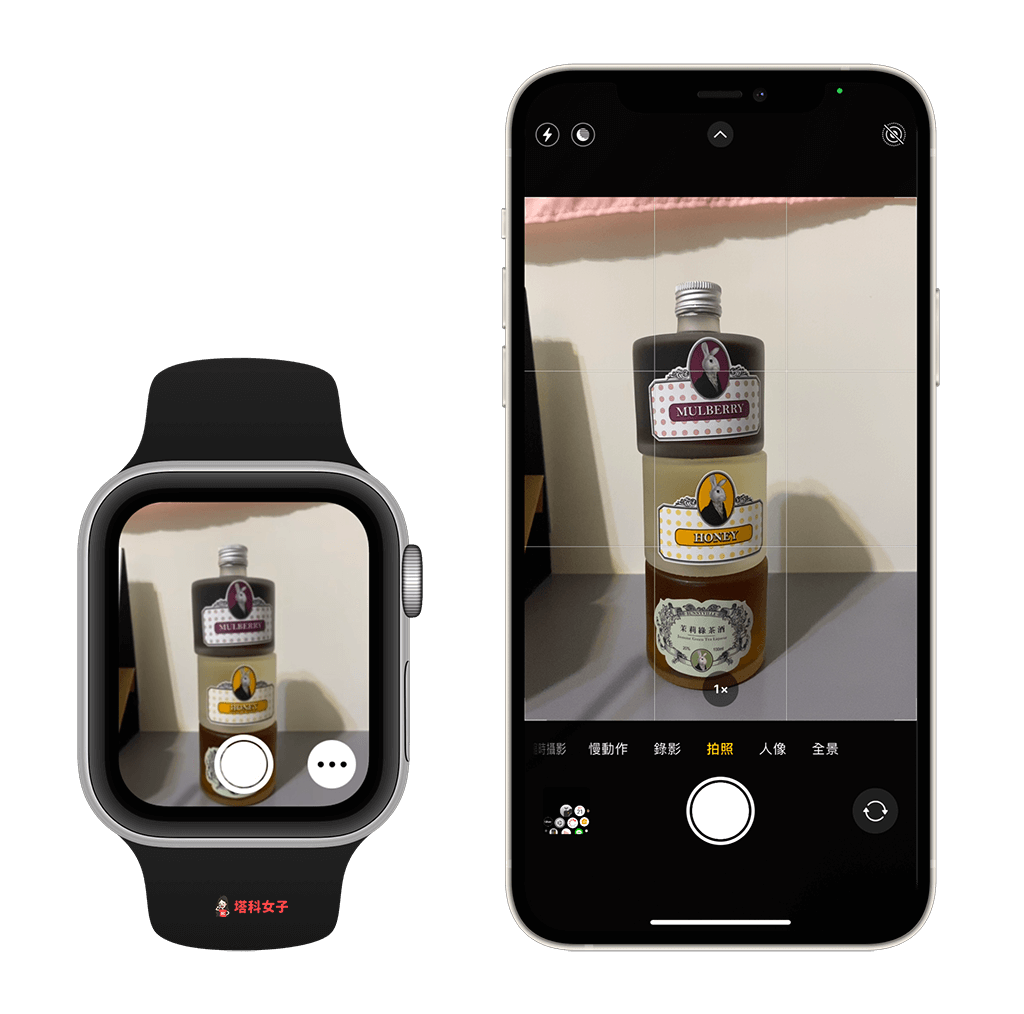
4. Apple Watch App 顯示方式更改
如果你不喜歡 Apple Watch 預設的一顆一顆 App 圖示畫面的話,也可以更改顯示模式唷!只要我們進入 App 格狀畫面,長按空白處,就可以更改顯示方式,可以選擇「格狀顯示方式」或「列表顯示方式」,如果改成「列表」的話,App 排列就會變成一個一個顯示 App 名稱,再也不用擔心找不到 App 囉!

5. Apple Watch 洗手計時器
在 Apple Watch 裡有一項很實用的小功能叫做「洗手計時器」,只要我們在「設定 App」滑到「洗手」選項,並開啟「洗手計時器」,開啟後,只要 Apple Watch 偵測到你在洗手時,就會啟動 20 秒計時器,那如果你沒有洗滿 20 秒的話,Apple Watch 會鼓勵你繼續洗喔!

6. Apple Watch 截圖功能
第六個實用的 Apple Watch 功能是「螢幕截圖」,iPhone 截圖是我們很常使用的功能,那有沒有辦法能在 Apple Watch 截圖呢?當然是可以的!我們要先前往 Apple Watch 上的「設定」>「一般」>「截圖」裡開啟「啟用截圖」功能。
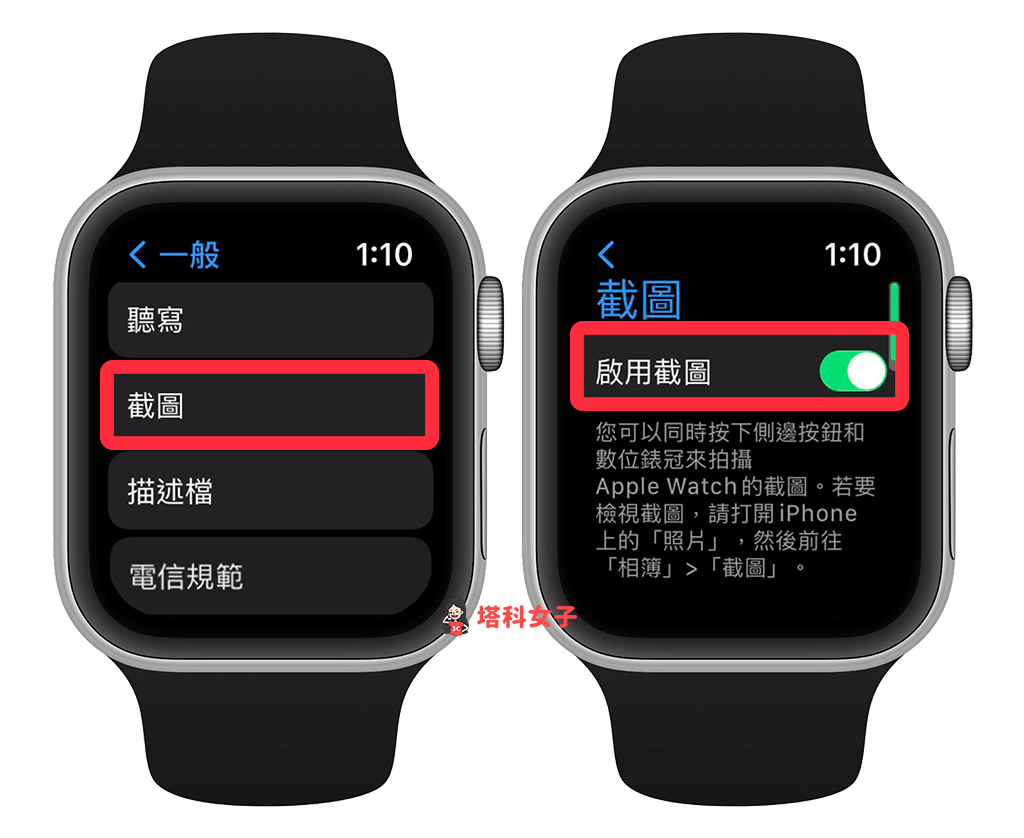
然後之後當你要截圖時,只要同時按住「數位錶冠」以及「側鍵」,就可以成功截圖 Apple Watch 整個畫面,而截圖的畫面會傳到 iPhone 相簿裡面,非常方便!

7. Apple Watch 螢幕語音報時
如果你習慣戴著 Apple Watch 睡覺,而睡到一半醒來,想知道現在時間是幾點的話,我們不需要張開眼睛也可以知道時間呦!這個實用的 Apple Watch 功能就是「螢幕語音報時」。
只要先在 Apple Watch 「設定」>「時鐘」裡開啟「報時」功能,然後直接在 Apple Watch 錶面上「兩指按住」,這樣 Apple Watch 就會語音報時囉!
8. Apple Watch 夜鐘模式
夜鐘模式也是一個很好用的 Apple Watch 功能,首先請到「設定」>「一般」> 將「夜鐘模式」開啟,之後當 Apple Watch 處於充電狀態時,它就會變成夜光鬧鐘,在錶面會顯示電量狀態、時間、日期以及你設定的鬧鐘時間。

而且當鬧鐘快響的時候,Apple Watch 夜鐘會微微發光,而且顏色會變成橘色,這時候只要按「側邊按鈕」就可以停止鬧鐘,那如果想要貪睡一下可以按「數位錶冠」,它就會延長 9 分鐘後再次響鈴。

9. 自動變換 Apple Watch 錶面桌布
把 Apple Watch 更新到 watchOS 9 後續版本後,我們能透過「人像錶面」功能將多張照片設為 Apple Watch 桌布,而且只要一抬起手腕就會自動變換成不同照片,非常可愛又有趣!
詳細設定方法可參考這篇教學:
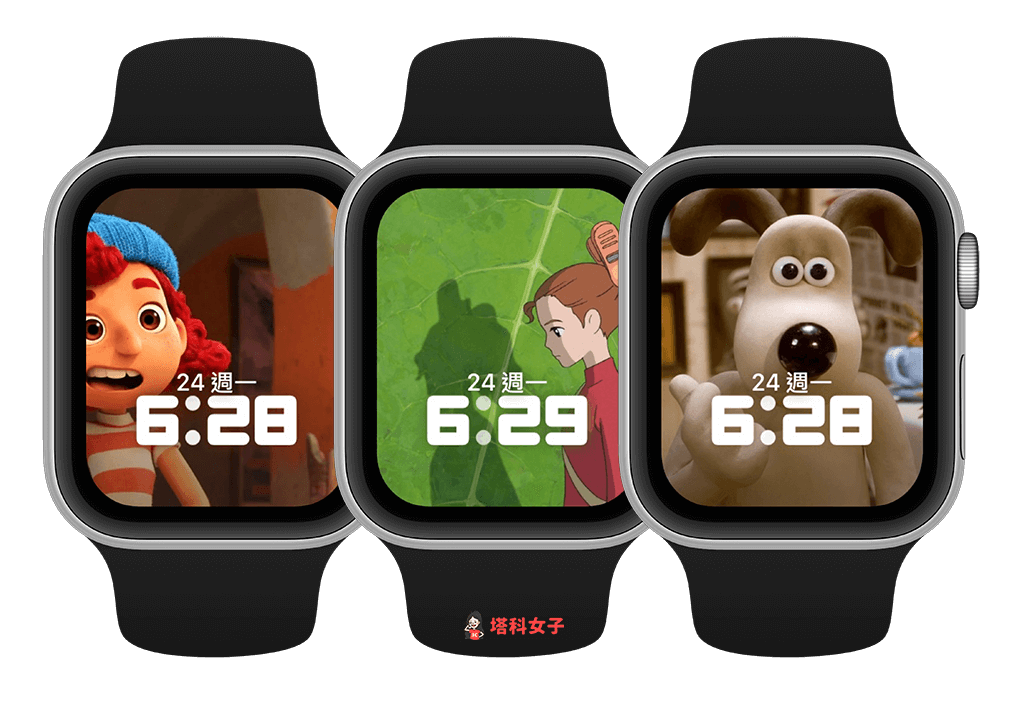
10. Apple Watch 對講機功能
還有一個很特別的 Apple Watch 功能就是「對講機功能」,簡單來說我們可以使用 Apple Watch 來和朋友互相傳話,我們先開啟 Apple Watch 上的「對講機 App」,在對講機內加入朋友,要先確定對方有在你 iPhone 聯絡人名單內,這樣才會加入成功。

加入後需等對方收到對講機邀請通知,若對方同意的話,你只要開啟對講機 app 並選擇想要傳話的朋友(須對方也有開啟使功能),長按即可說話。

詳細設定教學可以參考這篇:
11. Apple Watch 手電筒
當你遇到停電或是需要光源應急的時候,Apple Watch 內建內有個「手電筒」模式可以幫你照亮環境,只要從錶面底部拉出「控制中心」選單,裡面有個「手電筒」圖示,點選之後就會呈現一片白光,點一下螢幕這個白光就會變亮,往右滑會出現第二頁,這個是閃爍模式,點一下也會變亮;再往右邊滑第三頁就會出現紅光,點一下的話也會變亮唷!
12. Apple Watch 音樂辨識
第十二個好用的 Apple Watch 功能就是「音樂辨識」了,當你突然聽到一首歌,想知道這首歌是誰唱的或者歌名的話,我們只要喚醒 Apple Watch 的 Siri 並說出「這是什麼歌」指令,Siri 就會透過 Apple Watch 開始辨識歌曲,辨識完成後會顯示歌手與歌曲名稱,非常方便,不用再另外下載 APP!

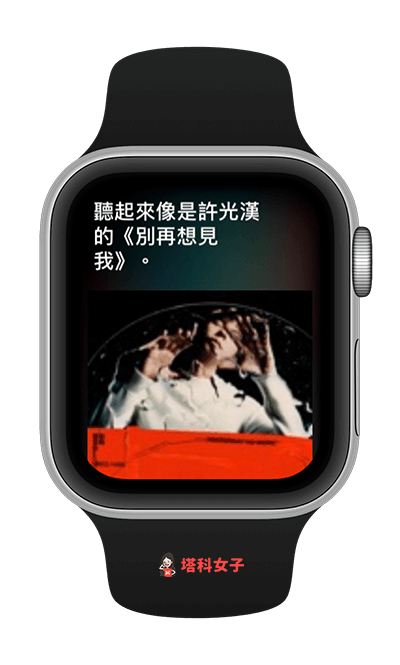
13. Apple Watch 來電靜音模式
當 iPhone 有來電的時候, Apple Watch 也會震動提醒你有電話,但這時候如果想把 Apple Watch 震動轉為靜音的話怎麼做呢?在這之前需要先到 iPhone 上的 Watch App 內,點選「聲音與觸覺回饋」,然後開啟「靜音模式」,這樣之後當有人打電話給你時,只要將手掌蓋住 Apple Watch 螢幕 3 秒,就能夠將震動轉為靜音模式囉!
14. Apple Watch 低耗電模式
當你的 Apple Watch 快沒電但你現在沒辦法立刻充電的話,別忘了我們可以開啟「低耗電模式」喔!只要在「控制中心」點一下「電量」,這邊就可以開啟低耗電模式。
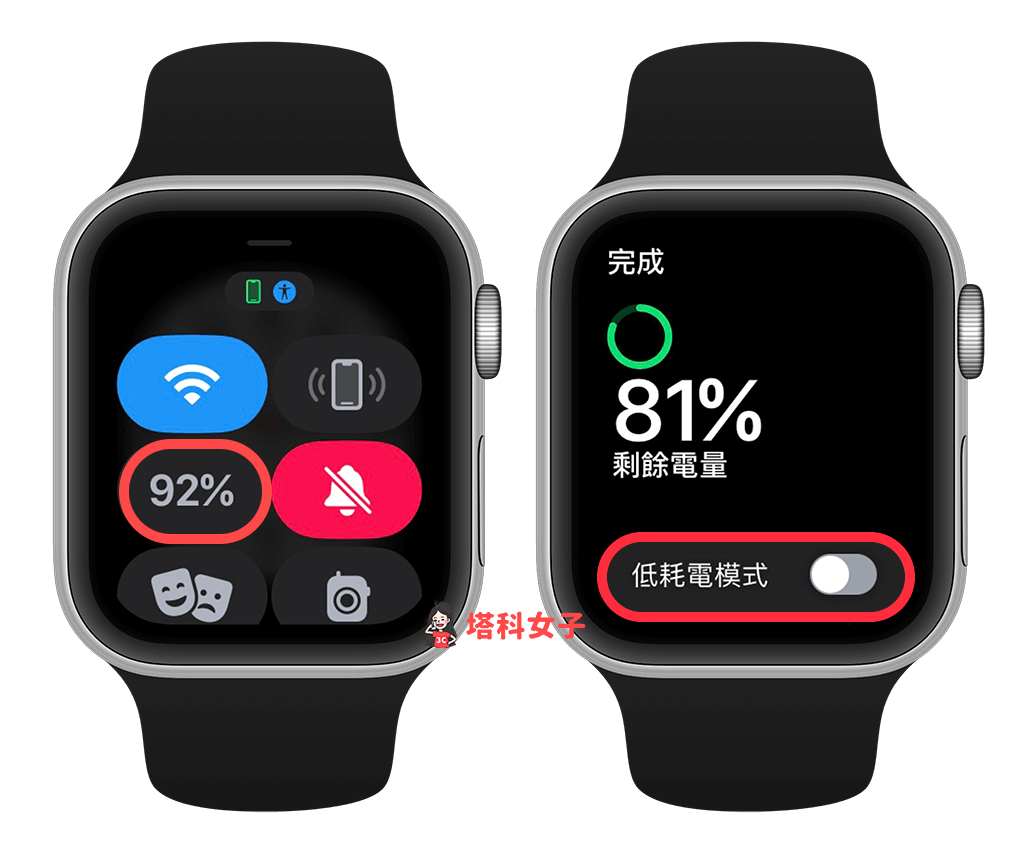
開啟這模式之後,你的 Apple Watch 錶面上面會顯示黃色圈圈,在這時候系統會「關閉永遠顯示」功能,也會關閉背景心率測量和血氧濃度測量來延長電池續航力。

15. Apple Watch Dock 列快速開啟常用 App
當我們在 Apple Watch 下載越來越多的 App 之後,常常會需要花時間尋找需要的 App,這時候其實我們可以在 Apple Watch Dock 列上設定幾個常用的 App 讓你快速開啟喔!
首先,我們先開啟 iPhone 上的 Watch App,切換到「我的手錶」分頁,點選「Dock」,將 Dock 排列改成「喜好項目」,然後點選右上角「編輯」,現在你就可以將比較常用的 Apple Watch app 加入到「喜好項目」裡面,最多可以加入 10 個。
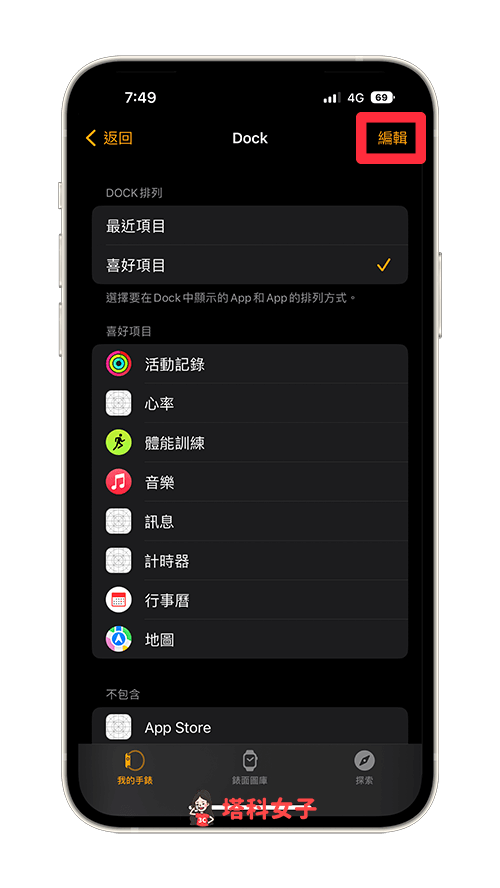
之後你在 Apple Watch 上按側鍵,這裡就會出現 Dock 列表,裡面就是你剛剛自訂的常用 APP 讓你可以快速開啟,這也是一個很實用的 Apple Watch 功能喔!
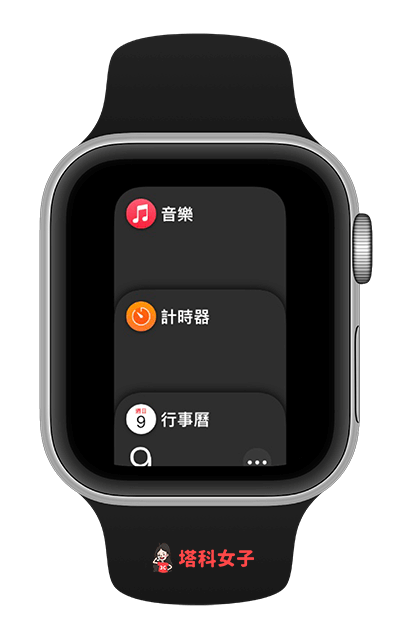
想看影片的話也歡迎參考我們拍攝的 YouTube 教學影片:
總結
以上就是我們介紹與推薦的 15 個好用又實用的 Apple Watch 功能及小技巧囉!不知道大家最喜歡哪一個隱藏功能呢?我自己的話很常用尋找 iPhone、音樂辨識、螢幕語音報時等功能。
